最も単純であると同時に実用的な機能のXNUMXつ Android 電話は多くのスマートフォンに統合されているニュースフィードであり、私たちの好みや興味に応じてニュースをすばやく読むことができます。 でも、 GoogleDiscoverの問題 表示される場合があり、この機能を引き続き利用するための解決策を探す必要があります。
私たち自身が苦しんできたのは間違いですが、他の多くの人々も Twitter そして、Redditなどのさまざまなフォーラムがこの状況について懸念を表明しています。 あなたが問題の影響を受けている人の一人であるならば、ニュースフィードを再び正しく機能させるために私たちが与えるすべての指示に注意を払うことを勧めます。
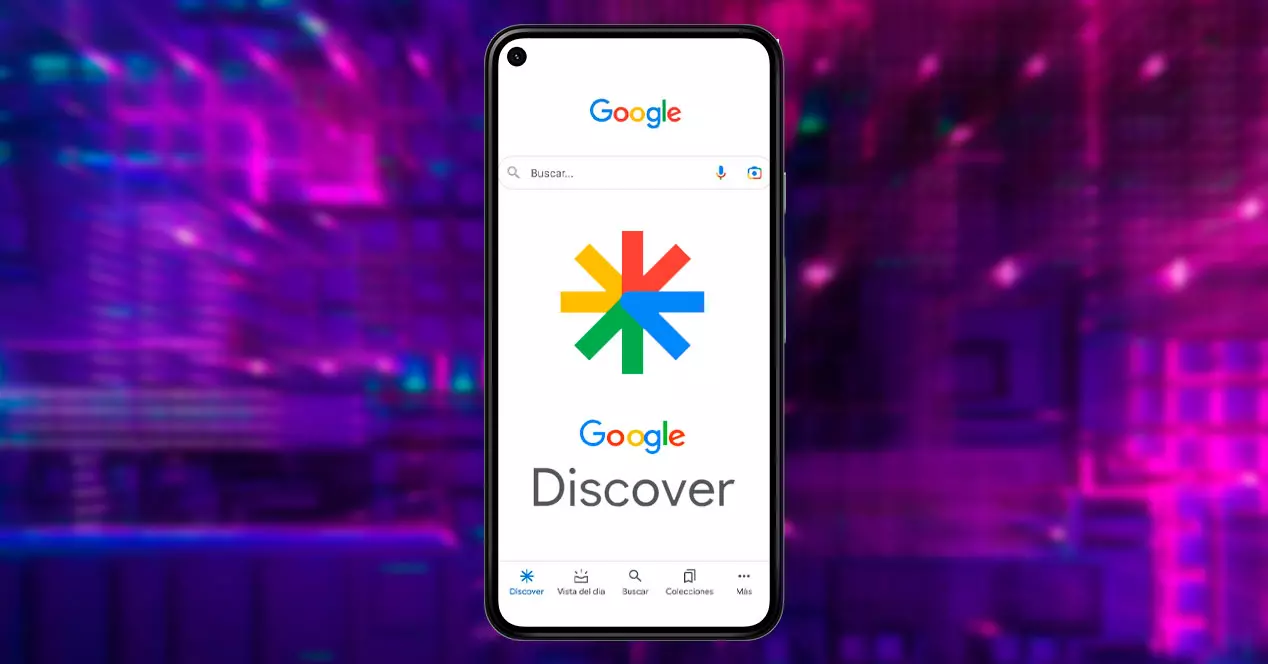
何もロードしません
この機能は、AndroidフォンとiPhoneに搭載されています。 公式Googleアプリ 、常に正しく機能するとは限りません。 ただし、主に、正しく読み込まれない、またはどのような種類のコンテンツも表示できない原因となるXNUMXつの理由があります。
一人で落ちた
Mountain View社が提供するこの人気のあるサービスは無敵ではありません。つまり、ある時点でダウンする可能性もあるため、メーカーがエラーを修正するまで機能しません。 つまり、スマホでどんなに頑張っても、グーグルがこの問題を解決するまでは、二度と使えなくなるということです。 このエラーは通常、メッセージ 'とともに表示されます Discoverへの接続に失敗しました '。
電話のせい
多くの影響を受けた人々が説明するもう一つの状況は、モバイルは一度選択されたニュースをロードすることを許可しないということです。私たちがどれだけアクセスしようとしても、戻って再試行しても、これが不可能な場合があります。 一方、ブラウザにアクセスして、不便を感じることなく同じニュースを見ることができれば、問題はGoogleDiscoverにあります。
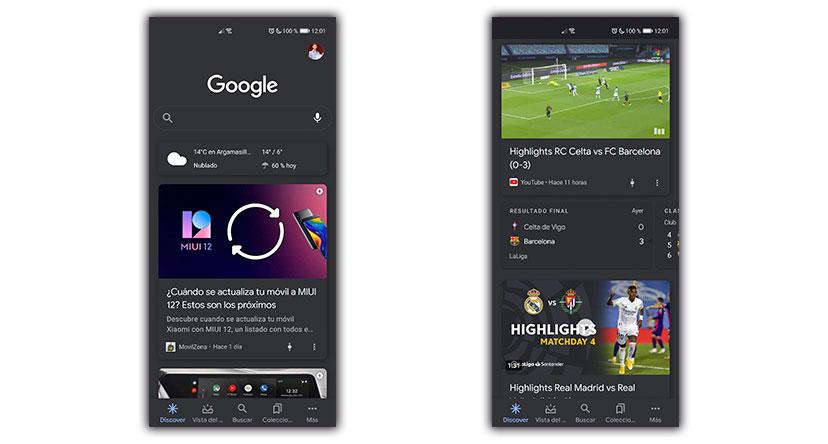
他の機会とは異なり、 Googleフィードの問題 悪いアップデート、特にスマートフォンやパーソナライズレイヤーが原因ではないようですが、すべての人に同じように影響します。 多くの人がこのAndroidの問題をメーカーに報告して解決策を見つけることをすでに選択している状況です。
これらの場合、真実は私達が私達のためにそれを解決しそしてアメリカの会社のサービスを楽しみ続けるためにそれについて何かをすることができるということです。
修正方法
端末の内部の問題、またはこのサービスのサーバーに影響を与えずにアプリ自体の問題が原因でアプリの特定の障害が発生した場合、これらの方法は次のことを支援します。 モバイルでのGoogleDiscoverの問題を解決する .
モバイルを再起動します
これは、モバイルを再起動するだけで問題が解決するかどうかを確認するための最初のテストである必要があります。 そして、デバイスの単純なシャットダウンと迅速な起動で、システムのキャッシュメモリを解放し、互換性の問題を解消することができました。
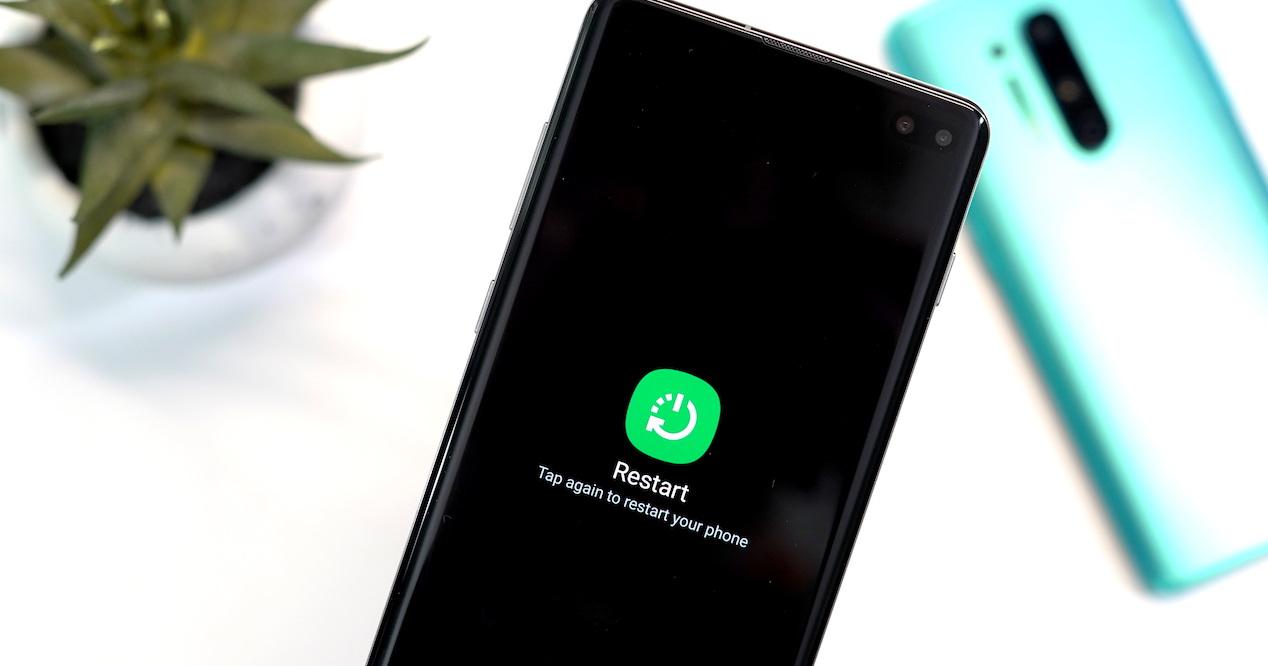
電源ボタンを押して再起動をクリックするだけです。 次に、 GoogleDiscoverに戻る 問題が解消され、正常に機能するかどうかを確認します。
アプリを更新してみてください
エラーは、Discoverを表示するGoogleアプリをしばらく更新していない可能性があります。 もしそうなら、あなたはスマートフォンのアプリストア、ほとんどの場合Playストア、そして アプリケーションを更新する 。 彼らは、ソフトウェアの適切な機能を妨げ、したがって何もロードしなかった何らかの理由でソフトウェアに現れた異常を修正しなければならなかった可能性があります。
キャッシュとデータを消去する
Mountain Viewのメーカーやブランドが解決策を考え出すのを待つ必要がないように、私たちは次の方法を見つけました。 Discoverを修正 長い間、数週間後に問題が再発する可能性があり、これらの同じ手順を繰り返す必要がありますが。 最初に行うことは、[設定]> [アプリケーション]に移動し、Googleをクリックすることです。 ここで、ストレージオプションを入力する必要があります。ここで、オプションをクリックしてキャッシュとデータをクリアする必要があります。 また、携帯電話のファイルにはまったく影響しませんので、ご安心ください。
アカウントなしで使用する
さらに、スマートフォンで公式アプリを入力し、上隅にあるアイコンをタップします。表示されるオプションの中で、[アカウントなしで使用]を選択し、モバイルを再起動します。 完了したら、次のプロセスを繰り返します。 Googleアカウントをもう一度選択する そして問題は解決されます。 時間が経つとこの問題が再発する可能性が高い場合、エラーはアプリで生成されたキャッシュに関係している可能性があるため、手順を繰り返す必要があります。
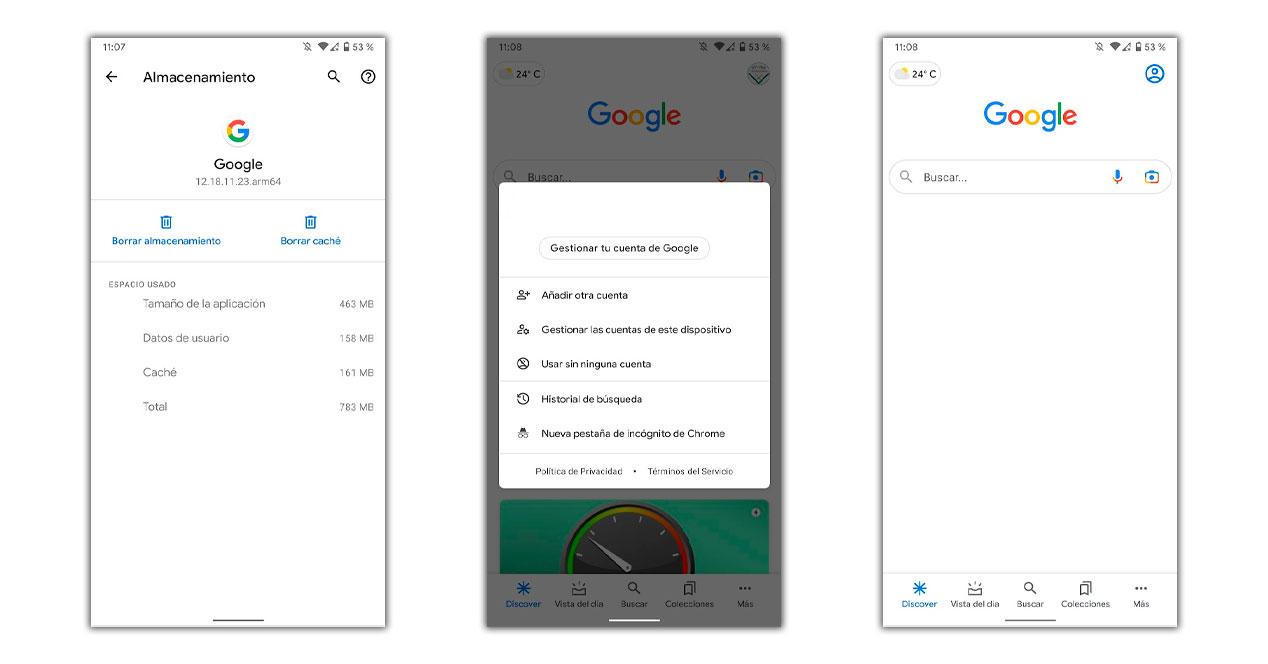
モバイルデータは制限されていますか?
気づかなかったかもしれませんが、例えば、 発見 作品 よく Wi-Fiネットワークに接続している場合、それは電話のモバイルデータに問題があることを意味します。 つまり、デバイスで使用しているデータプランの使用が制限されている可能性があります。 これが原因かどうかを確認するには、[設定]> [アプリケーションと通知]> [アプリを表示]> [Google]> [モバイルデータとWi-Fi]に移動し、 バックグラウンドデータ オプションはスマートフォンで有効になっています。
力が停止
お使いの携帯電話によっては、このアプリケーションがデフォルトで提供されているため、携帯電話から直接アンインストールできない場合があります。 したがって、Googleの停止を強制する必要があります。 これを行うには、[設定]> [アプリケーションと通知]> [アプリを表示]>特定のアプリケーションを検索>に移動する必要があります 力が停止 。 このようにして、何も削除せず、完全に閉じるだけにします。 次に、バグがすでに修正されているかどうかをテストします。